(完成作品です・書体や色は好みで選んでください)

このテキストはパソコン仲間の「清水さん」が作ってくれました
1.ワード2007を開く
2.挿入→ 図形→ 新しい描画キャンパス をクリック
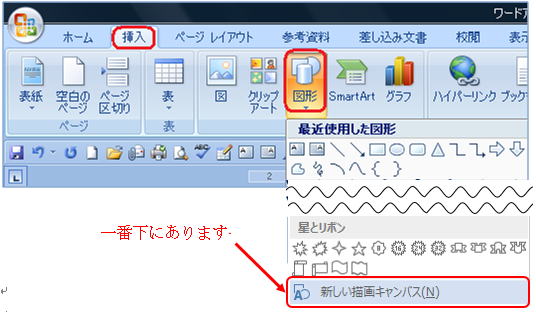
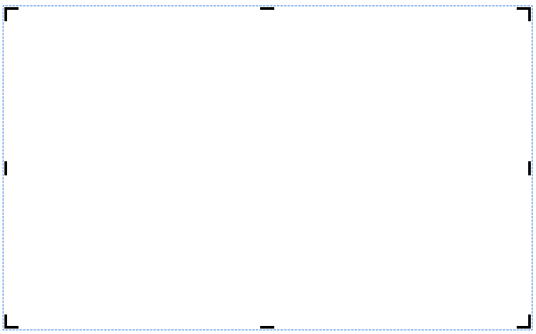
3.新しい描画キャンパスが選ばれた状態で、次の作業をします
挿入→ ワードアート→ スタイル1 とクリック
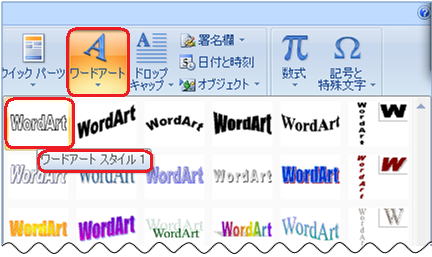

4.上の画面の青い下地「ここに文字を入力」 に 桜が咲いたよ〜!と入力
5.フォント:ARP髭勘亭H サイズ:36 → OK
同じフォントが無ければ「ARP勘亭流H」その他、好きなのにしてください
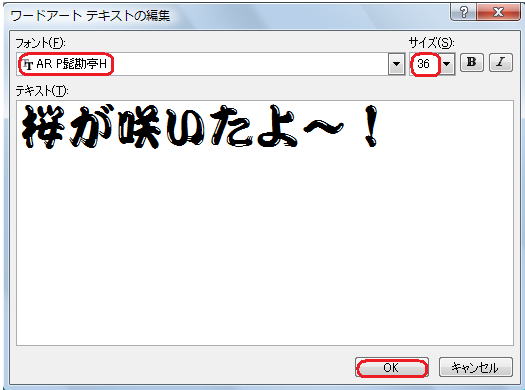
6.新しい描画キャンパスの中にハンドルが付いた状態の文字が表示されるので
CTELキーを押したまま Dキーを2回押します
(文字がコピーされ3個になります) 間隔をとって並べます
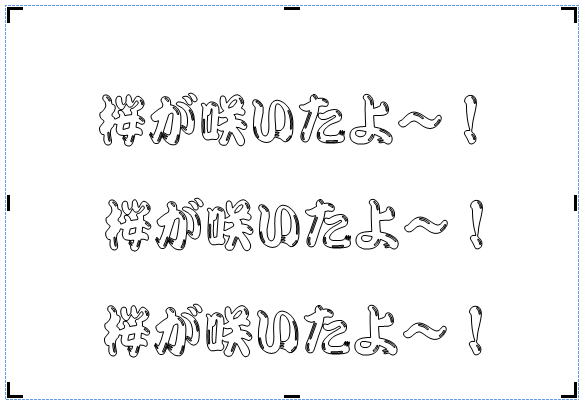
7.(1段目、2段目、3段目と彩色して重ねます)
まず、1段目を選んで 書式→ 文字の塗りつぶし→ 色を選ぶ
つづいて、書式→ 文字の輪郭→ 線なし をクリック
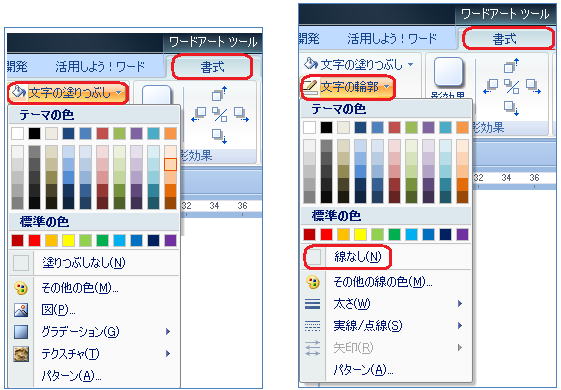
8.2段目を選んで 書式→ 文字の輪郭→ 太さ→ その他の線とクリックする
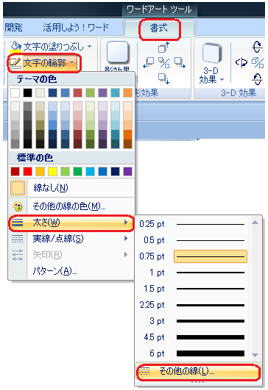
9.下の画面(ワードアートの書式設定)が表示されるので
色と線→ 線の色・線の太さ(10pt)など設定する→ OK
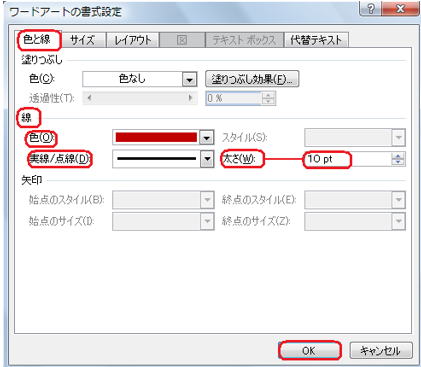
10.3段目の文字を選び、上記の要領で 色・太さ(20pt)に設定する

11.まず、一位番下になる文字(ここでは 緑)を選んで
書式→ 最背面へ移動とクリック→ 2段目に重ねる(緑が赤の下に納まる)
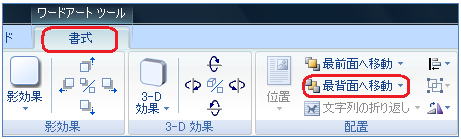

12.ホーム→ 選択→ オブジェクトの選択とクリック
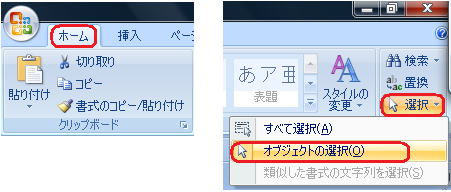
13.カーソルが白い矢印になるので、文字の周囲を大きめに囲む(下図参照)

14.「ワードアートツール」→「書式」→「グループ化」をクリックすると
3枚重ねた文字が一体となります
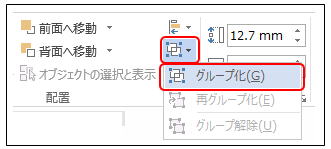
15.文字をつかんで描画キャンパスから外に出し必要な場所に置く
16.描画キャンパスは消えているのでキャンパスが表示されていたあたりを
クリックするとキャンパスが表示されるのでDELキーで削除する
(以上で完成)です

「みい子のひとり言」ホームに戻る